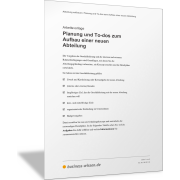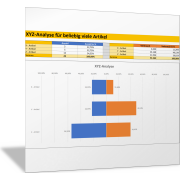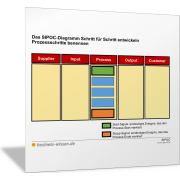Excel-TippPivot-Tabellen das gewünschte Zahlenformat zuweisen
Pivot-Tabellen im Standardformat
Haben Sie Ihre Pivot-Tabelle erstellt, dann werden die Daten im Wertebereich der Pivot-Tabelle mit einem Standardzahlenformat dargestellt. Oft entspricht dieses Zahlenformat nicht Ihren Wünschen. Ohne großen Aufwand können Sie dieses Zahlenformat anpassen.
Das Zahlenformat in der folgenden Abbildung soll anpasst werden, sodass zwei Dezimalstellen und ein 1000er-Trennzeichen dargestellt werden. Das entspricht dem benutzerdefinierten Zahlenformat: #.###,00
Wie Sie Pivot-Tabellen erstellen
Wie diese Pivot-Tabelle erstellt wird, ist im Beitrag Erste Schritte mit Pivot-Tabellen erklärt.
Schließen Sie jetzt alle offenen Dialogfelder, indem Sie jeweils auf die Schaltfläche OK klicken und so die definierten Einstellungen bestätigen. Haben Sie alle Dialogfelder geschlossen, dann bekommen Sie das neue Zahlenformat in der Pivot-Tabelle dargestellt. In Zelle F15 sehen Sie das 1000er-Trennzeichen.
Auf die gleiche Weise können Sie den Werten der Pivot-Tabelle auch das Format Währung zuweisen. Oder Sie steuern damit die Anzeige der Nachkommastellen.
Zahlenformate einstellen in Excel
Welche Einstellungen für Zahlen mit Excel möglich sind, ist in diesen beiden Beiträgen genau erklärt: Wie Zahlenformate in Excel aufgebaut sind und Eine Zahl mit ihrer Einheit als Zahlenformat definieren.